Przypisywanie kursora w kształcie krzyżyka w polu graficznym programu AutoCAD
Kursor w kształcie krzyża jest jednym z głównych elementów interfejsu programu AutoCAD. Za jego pomocą przeprowadzane są operacje wyboru, rysowania i edycji.
Rozważ bardziej szczegółowo jego rolę i właściwości.
Spis treści
Przyporządkowanie kursora w kształcie krzyżyka w polu graficznym Autocad
Przeczytaj na naszym portalu: Jak dodać wymiary do programu AutoCAD
Kursor w kształcie krzyżyka wykonuje wiele funkcji w przestrzeni roboczej programu AutoCAD. Jest to w pewnym sensie widok, na którym spadają wszystkie narysowane obiekty.
Kursor jako narzędzie selekcji
Ustaw kursor nad linią i kliknij LMB - obiekt zostanie podświetlony. Za pomocą kursora można wybrać obiekt z ramką. Zaznacz punkty początkowe i końcowe ramki, aby wszystkie potrzebne obiekty znajdowały się w jej obszarze.
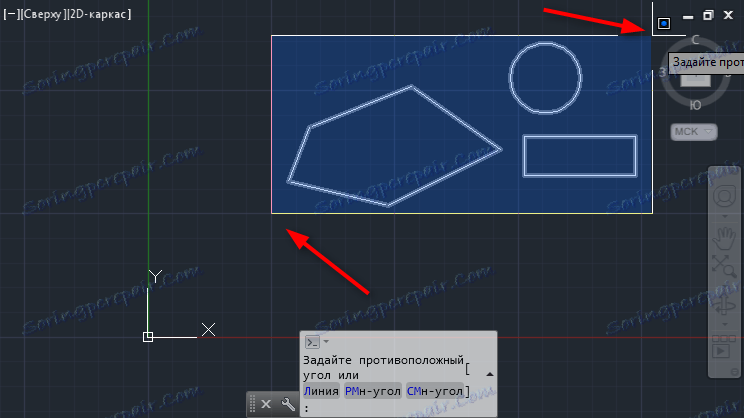
Kliknięcie w puste pole i przytrzymanie LMB powoduje zaznaczenie wszystkich niezbędnych obiektów, po czym zostaną one podświetlone.
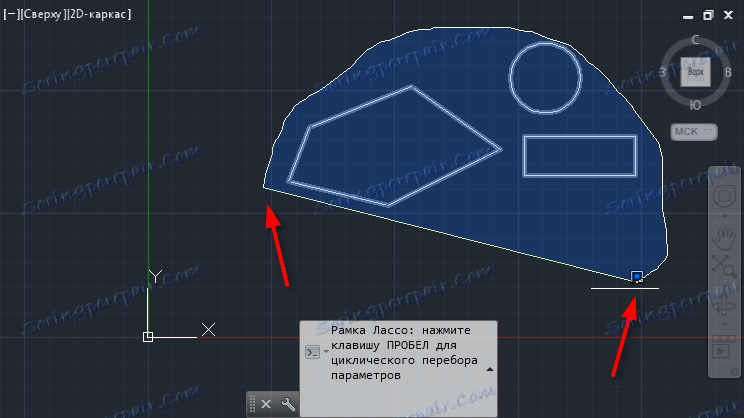
Powiązany temat: Rzutnie w programie AutoCAD
Kursor jako narzędzie do rysowania
Umieść kursor w miejscach, w których będą punkty węzłowe lub na początku obiektu.
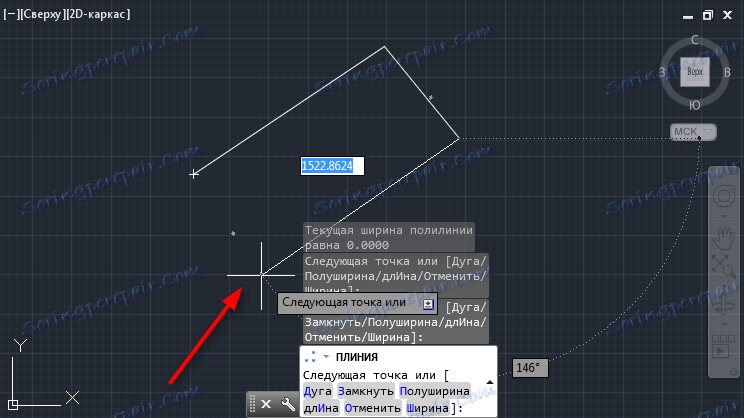
Aktywuj wiązania. Kierując "wzrok" na inne obiekty, możesz rysować, wiążąc je. Więcej informacji na temat wiązań można znaleźć na naszej stronie internetowej.
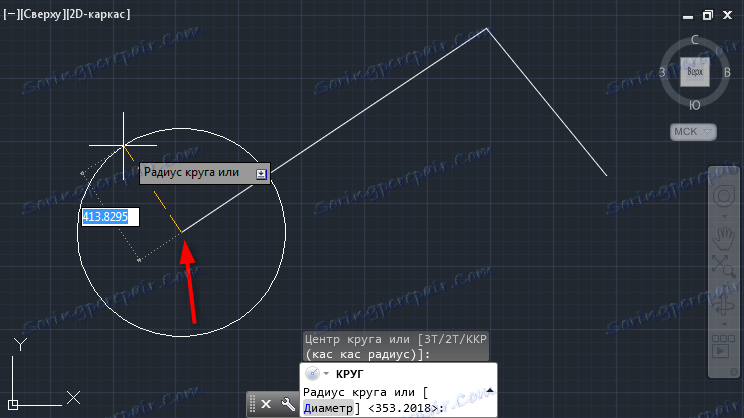
Przydatne informacje: Powiązania AutoCAD
Kursor jako narzędzie do edycji
Po narysowaniu i wybraniu obiektu można użyć kursora do zmiany jego geometrii. Wybierz punkty węzłowe obiektu za pomocą kursora i przesuń je w pożądanym kierunku. Podobnie można rozciągnąć krawędzie kształtu.
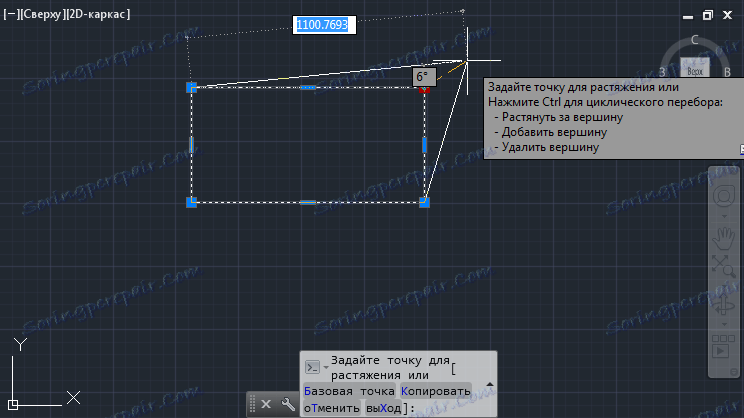
Regulacja kursora
Przejdź do menu programu i wybierz "Opcje". Na karcie "Wybierz" możesz określić kilka właściwości kursora.
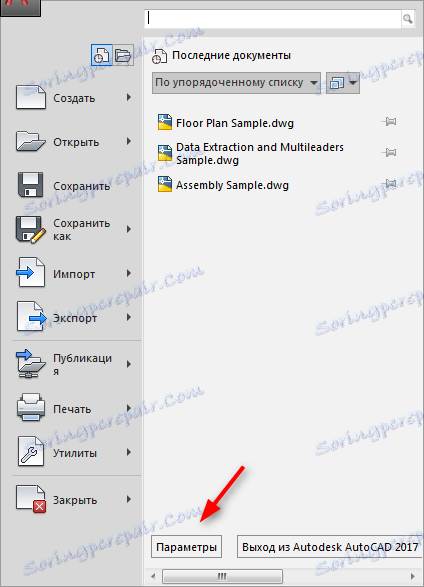
Ustaw wartość kursora, przesuwając suwak w sekcji "Rozmiar wzroku". Ustaw kolor zaznaczenia u dołu okna.
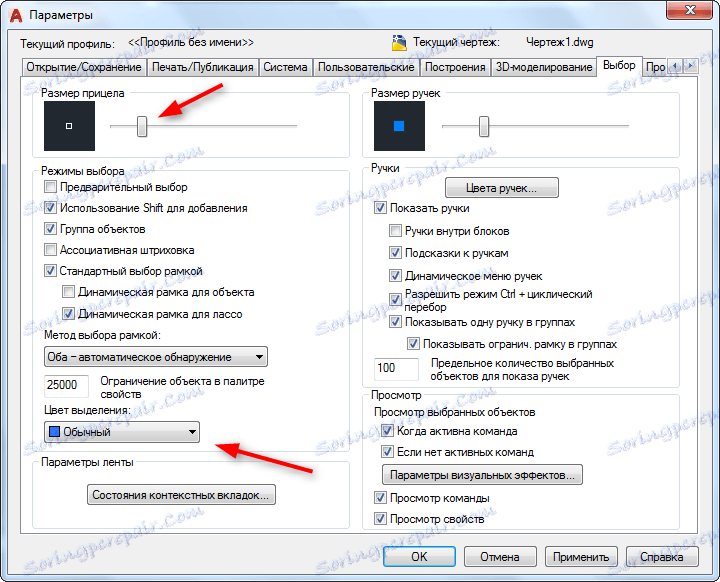
Radzimy przeczytać: Jak korzystać z AutoCAD
Zapoznałeś się z podstawowymi czynnościami, których nie można wykonać bez pomocy kursora w kształcie krzyża. W trakcie studiowania programu AutoCAD można używać kursora do bardziej złożonych operacji.
